Informace o Mobility pro virtuální počítače VMware a fyzické servery
Upozornění
Tento článek odkazuje na CentOS, linuxovou distribuci, která se blíží stavu Konec životnosti (EOL). Zvažte své použití a odpovídajícím způsobem naplánujte. Další informace najdete v doprovodných materiálech CentOS End Of Life.
Při nastavování zotavení po havárii pro virtuální počítače VMware a fyzické servery pomocí Azure Site Recovery nainstalujete Mobility Site Recovery na každý místní virtuální počítač VMware a fyzický server. Mobility zaznamenává data, zapisuje na počítač a předává je na procesový server Site Recovery. Mobility nainstaluje software agenta Mobility, který můžete nasadit pomocí následujících metod:
- Nabízená instalace: Pokud je na webu Azure Portal povolená ochrana, Site Recovery nainstaluje Mobility na server.
- Ruční instalace: Mobility můžete nainstalovat ručně na každý počítač prostřednictvím uživatelského rozhraní (UI) nebo příkazového řádku.
- Automatizované nasazení: Instalaci Mobility můžete automatizovat pomocí nástrojů pro nasazení softwaru, jako je Configuration Manager.
Poznámka:
Mobility používá na zdrojových počítačích přibližně 6–10 % paměti pro virtuální počítače VMware nebo fyzické počítače.
Antivirová ochrana na replikovaných počítačích
Pokud počítače, které chcete replikovat, používají antivirový software, vylučte instalační složku Mobility C:\ProgramData\ASR\agent z antivirových operací. Toto vyloučení zajišťuje, že replikace funguje podle očekávání.
Nabízená instalace
Nabízená instalace je nedílnou součástí úlohy, která se spouští z webu Azure Portal a umožňuje replikaci. Po výběru sady virtuálních počítačů, které chcete chránit a povolit replikaci, konfigurační server odešle agentovi Mobility na servery, nainstaluje agenta a dokončí registraci agenta s konfiguračním serverem.
Požadavky
- Ujistěte se, že jsou splněny všechny požadavky nabízené instalace.
- Ujistěte se, že všechny konfigurace serveru splňují kritéria v matici podpory pro zotavení po havárii virtuálních počítačů VMware a fyzických serverů do Azure.
- Od verze 9.36 se ujistěte, že nejnovější instalační program pro SUSE Linux Enterprise Server 11 SP3, SUSE Linux Enterprise Server 11 SP4, RHEL 5, CentOS 5, Debian 7, Debian 8, Ubuntu 14.04 je k dispozici na konfiguračním serveru a procesovém serveru se škálováním na více systémů.
- Od verze 9.52 je nejnovější instalační program pro Debian 9 dostupný na konfiguračním serveru a procesovém serveru se škálováním na více systémů.
Pracovní postup nabízené instalace je popsaný v následujících částech:
Mobility agent verze 9.23 a vyšší
Další informace o verzi 9.23 naleznete v tématu Kumulativní aktualizace 35 pro Azure Site Recovery.
Během nabízené instalace Mobility se provádějí následující kroky:
Agent se nasdílí do zdrojového počítače. Kopírování agenta do zdrojového počítače může selhat kvůli několika chybám prostředí. Projděte si naše doprovodné materiály k řešení potíží se selháními nabízené instalace.
Po úspěšném zkopírování agenta na server se na serveru provede kontrola předpokladů.
- Pokud jsou splněny všechny požadavky, spustí se instalace.
- Pokud nejsou splněny některé požadavky, instalace se nezdaří.
V rámci instalace agenta se nainstaluje poskytovatel služby Stínová kopie svazku (VSS) pro Azure Site Recovery. Zprostředkovatel VSS slouží ke generování bodů obnovení konzistentních vzhledem k aplikacím. Pokud instalace zprostředkovatele VSS selže, tento krok se přeskočí a instalace agenta bude pokračovat.
Pokud instalace agenta proběhne úspěšně, ale instalace zprostředkovatele VSS selže, označí se stav úlohy jako Upozornění. To nemá vliv na generování bodů obnovení konzistentních vzhledem k selháním.
- Pokud chcete vygenerovat body obnovení konzistentní vzhledem k aplikacím, projděte si naše pokyny a dokončete ruční instalaci poskytovatele služby Site Recovery VSS.
- Pokud nechcete generovat body obnovení konzistentní vzhledem k aplikacím, upravte zásady replikace tak, aby vypnuly body obnovení konzistentní vzhledem k aplikacím.
Mobility agenta verze 9.22 a novější
Agent se nasdílí do zdrojového počítače. Kopírování agenta do zdrojového počítače může selhat kvůli několika chybám prostředí. Projděte si naše doprovodné materiály k řešení potíží se selháními nabízené instalace.
Po úspěšném zkopírování agenta na server se na serveru provede kontrola předpokladů.
V rámci instalace agenta se nainstaluje poskytovatel služby Stínová kopie svazku (VSS) pro Azure Site Recovery. Zprostředkovatel VSS slouží ke generování bodů obnovení konzistentních vzhledem k aplikacím.
- Pokud instalace zprostředkovatele VSS selže, instalace agenta selže. Pokud se chcete vyhnout selhání instalace agenta, použijte verzi 9.23 nebo vyšší k vygenerování bodů obnovení konzistentních s chybovým ukončením a proveďte ruční instalaci poskytovatele VSS.
Mobility agent verze 9.55 a novější
- Modernizovaná architektura agenta mobility je nastavená jako výchozí pro verzi 9.55 a vyšší. Podle zde uvedených pokynů nainstalujte agenta.
- Pokud chcete nainstalovat modernovanou architekturu agenta mobility ve verzích 9.54 a novějších, postupujte podle zde uvedených pokynů.
Instalace Mobility pomocí uživatelského rozhraní (modernizované)
Poznámka:
Tato část se vztahuje na Azure Site Recovery – modernizovaný. Tady jsou pokyny k instalaci pro Classic.
Požadavky
Pomocí následujícího postupu vyhledejte soubory instalačního programu pro operační systém serveru:
- Na zařízení přejděte do složky E:\Software\Agents.
- Zkopírujte instalační program odpovídající operačnímu systému zdrojového počítače a umístěte ho na zdrojový počítač do místní složky, například C:\Program Files (x86)\Microsoft Azure Site Recovery.
Pomocí následujících kroků nainstalujte službu mobility:
Poznámka:
Pokud nainstalujete agenta verze 9.54 a níže, ujistěte se, že je postup uvedený v této části. V případě agenta verze 9.55 a vyšší postupujte podle následujících kroků.
Zkopírujte instalační soubor do umístění C:\Program Files (x86)\Microsoft Azure Site Recovery a spusťte ho. Spustí se uživatelské rozhraní instalačního programu:
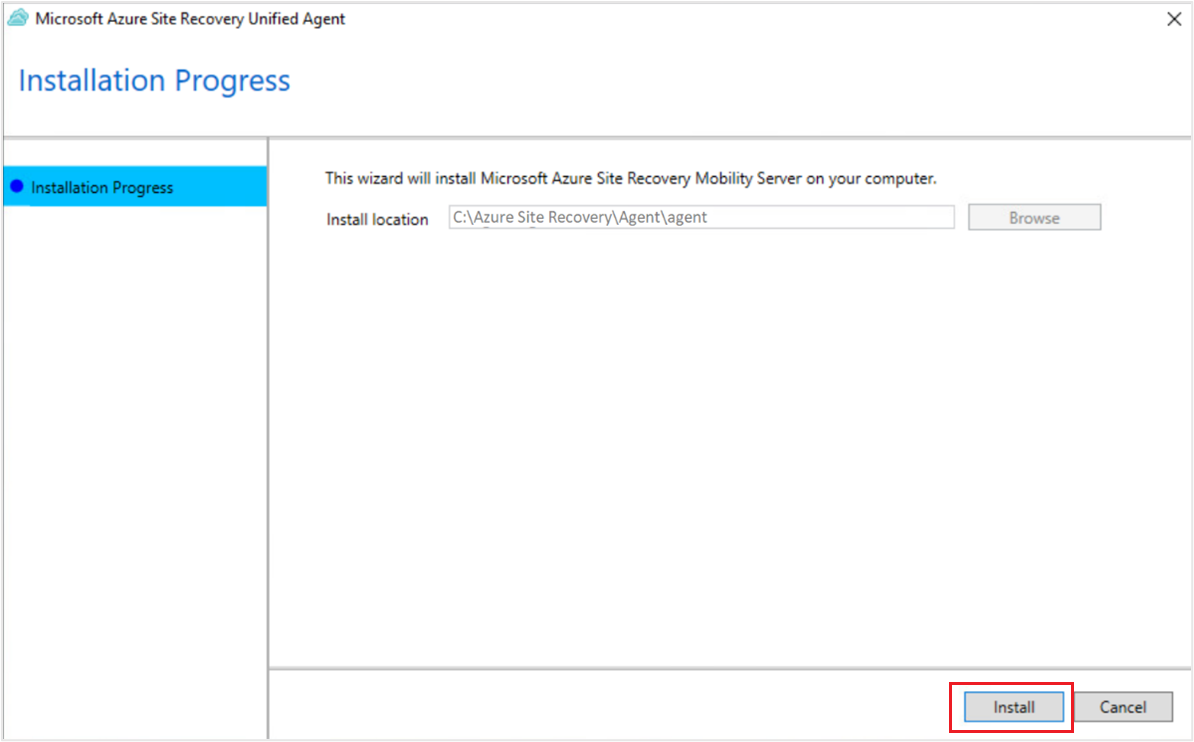
Zadejte umístění instalace v uživatelském rozhraní. Mělo by to být C:\Program Files (x86)\Microsoft Azure Site Recovery.
Klikněte na Install (Nainstalovat). Tím se spustí instalace služby Mobility Service. Počkejte, než se instalace dokončí.
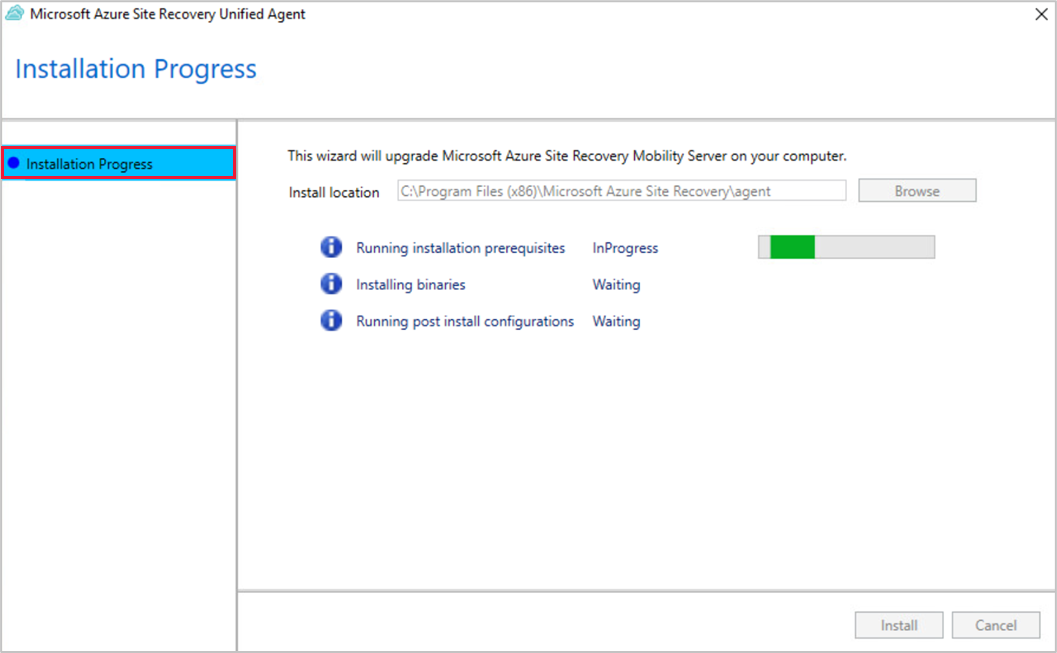
Po dokončení instalace budete muset zdrojový počítač zaregistrovat u zařízení podle vašeho výběru. Uděláte to tak, že zkopírujete řetězec, který je v poli Podrobnosti o počítači.
Toto pole obsahuje informace, které jsou jedinečné pro zdrojový počítač. Tyto informace se vyžadují k vygenerování konfiguračního souboru služby Mobility Service. Přečtěte si další informace o méně zjišťování přihlašovacích údajů.
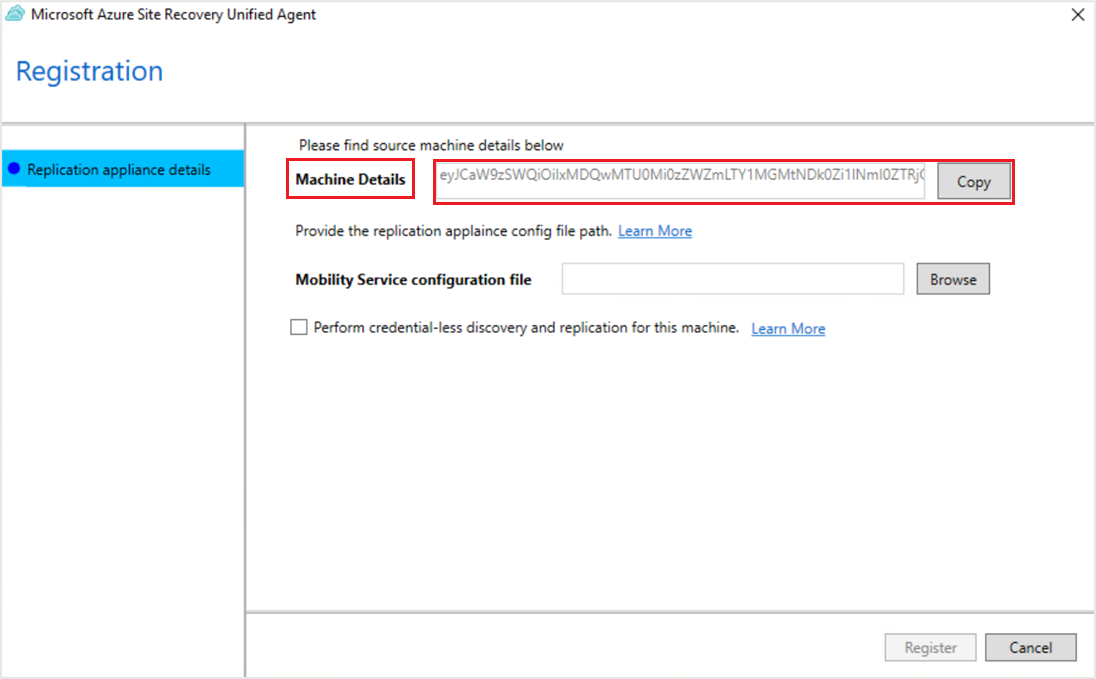
Vygenerujte konfigurační soubor pomocí jedinečného identifikátoru zdrojového počítače. Po dokončení zadejte cestu konfiguračního souboru služby Mobility Service v konfigurátoru unified Agent.
Klikněte na Zaregistrovat.
Tím se úspěšně zaregistruje zdrojový počítač ve vašem zařízení.
Instalace Mobility pomocí příkazového řádku (modernizované)
Poznámka:
Tato část se vztahuje na Azure Site Recovery – modernizovaný. Tady jsou pokyny k instalaci pro Classic.
Počítač s Windows
Otevřete příkazový řádek a přejděte do složky, do které byl umístěn instalační soubor.
cd C:\Program Files (x86)\Microsoft Azure Site RecoverySpuštěním následujícího příkazu extrahujte soubor instalačního programu:
.\Microsoft-ASR_UA*Windows*release.exe /q /x:"C:\Program Files (x86)\Microsoft Azure Site Recovery"Pokud chcete pokračovat v instalaci, spusťte následující příkaz:
.\UnifiedAgentInstaller.exe /Platform vmware /Silent /Role MS /CSType CSPrime /InstallLocation "C:\Program Files (x86)\Microsoft Azure Site Recovery"Po dokončení instalace zkopírujte řetězec, který se vygeneruje spolu se vstupem konfigurace agenta agenta parametru. Tento řetězec se vyžaduje k vygenerování konfiguračního souboru služby Mobility Service.

Po úspěšné instalaci zaregistrujte zdrojový počítač s výše uvedeným zařízením pomocí následujícího příkazu:
"C:\Program Files (x86)\Microsoft Azure Site Recovery\agent\UnifiedAgentConfigurator.exe" /SourceConfigFilePath "config.json" /CredentialLessDiscovery true /CSType CSPrime
Nastavení instalace
| Nastavení | Detaily |
|---|---|
| Syntaxe | .\UnifiedAgentInstaller.exe /Platform vmware /Role MS /CSType CSPrime /InstallLocation <Install Location> |
/Role |
Povinný parametr instalace. Určuje, zda jsou nainstalovány Mobility (MS). |
/InstallLocation |
Nepovinné. Určuje umístění instalace Mobility (libovolná složka). |
/Platform |
Povinné. Určuje platformu, na které je nainstalovaná Mobility: VMware pro virtuální počítače nebo fyzické servery VMware . Azure pro virtuální počítače Azure Pokud s virtuálními počítači Azure pracujete jako s fyzickými počítači, zadejte VMware. |
/Silent |
Nepovinné. Určuje, jestli se má instalační program spustit v tichém režimu. |
/CSType |
Nepovinné. Slouží k definování modernizované nebo klasické architektury. Ve výchozím nastavení by se pro všechny agenty ve verzi 9.55 nebo novější spustila modernizovaná architektura. (CSPrime nebo CSLegacy) |
Nastavení registrace
| Nastavení | Detaily |
|---|---|
| Syntaxe | "<InstallLocation>\UnifiedAgentConfigurator.exe" /SourceConfigFilePath "config.json" /CSType CSPrime /CredentialLessDiscovery true |
/SourceConfigFilePath |
Povinné. Úplná cesta k souboru konfigurace služby Mobility Service. Použijte libovolnou platnou složku. |
/CSType |
Nepovinné. Slouží k definování modernizované nebo starší architektury. Ve výchozím nastavení by se pro všechny agenty ve verzi 9.55 nebo novější spustila modernizovaná architektura. (CSPrime nebo CSLegacy). |
/CredentialLessDiscovery |
Nepovinné. Určuje, jestli se provádí zjišťování bez přihlašovacích údajů, nebo ne. |
Počítač s Linuxem
Z relace terminálu zkopírujte instalační program do místní složky, například /tmp na serveru, který chcete chránit. Pak spusťte následující příkaz:
cd /tmp ; tar -xvf Microsoft-ASR_UA_version_LinuxVersion_GA_date_release.tar.gzK instalaci použijte následující příkaz:
sudo ./install -q -r MS -v VmWare -c CSPrimePo dokončení instalace zkopírujte řetězec, který se vygeneruje spolu se vstupem konfigurace agenta agenta parametru. Tento řetězec se vyžaduje k vygenerování konfiguračního souboru služby Mobility Service.
Po úspěšné instalaci zaregistrujte zdrojový počítač s výše uvedeným zařízením pomocí následujícího příkazu:
<InstallLocation>/Vx/bin/UnifiedAgentConfigurator.sh -S config.json -q -c CSPrime
Nastavení instalace
| Nastavení | Detaily |
|---|---|
| Syntaxe | ./install -q -r MS -v VmWare -c CSPrime |
-r |
Povinné. Parametr instalace. Určuje, jestli se má nainstalovat Mobility (MS). |
-d |
Nepovinné. Určuje umístění instalace Mobility: /usr/local/ASR. |
-v |
Povinné. Určuje platformu, na které je nainstalovaná Mobility. VMware pro virtuální počítače nebo fyzické servery VMware . Azure pro virtuální počítače Azure |
-q |
Nepovinné. Určuje, jestli se má instalační program spustit v tichém režimu. |
-c |
Nepovinné. Slouží k definování modernizované nebo starší architektury. Ve výchozím nastavení by se pro všechny agenty ve verzi 9.55 nebo novější spustila modernizovaná architektura. (CSPrime nebo CSLegacy). |
Nastavení registrace
| Nastavení | Detaily |
|---|---|
| Syntaxe | <InstallLocation>/Vx/bin/UnifiedAgentConfigurator.sh -S config.json -q -D true -c CSPrime |
-S |
Povinné. Úplná cesta k souboru konfigurace služby Mobility Service. Použijte libovolnou platnou složku. |
-c |
Nepovinné. Používá se k definování modernizované a starší architektury. Ve výchozím nastavení by se pro všechny agenty ve verzi 9.55 nebo novější spustila modernizovaná architektura. (CSPrime nebo CSLegacy). |
-q |
Nepovinné. Určuje, jestli se má instalační program spustit v tichém režimu. |
-D |
Nepovinné. Určuje, jestli se provádí zjišťování bez přihlašovacích údajů, nebo ne. |
Zjišťování bez přihlašovacích údajů v modernizované architektuře
Při poskytování přihlašovacích údajů počítače i serveru vCenter nebo přihlašovacích údajů hostitele vSphere ESXi není možné, měli byste se rozhodnout pro zjišťování bez přihlašovacích údajů. Při zjišťování bez přihlašovacích údajů se služba mobility nainstaluje ručně na zdrojový počítač a během instalace je zaškrtávací políčko pro zjišťování bez přihlašovacích údajů nastaveno na hodnotu True, aby při replikaci nebyly vyžadovány žádné přihlašovací údaje.
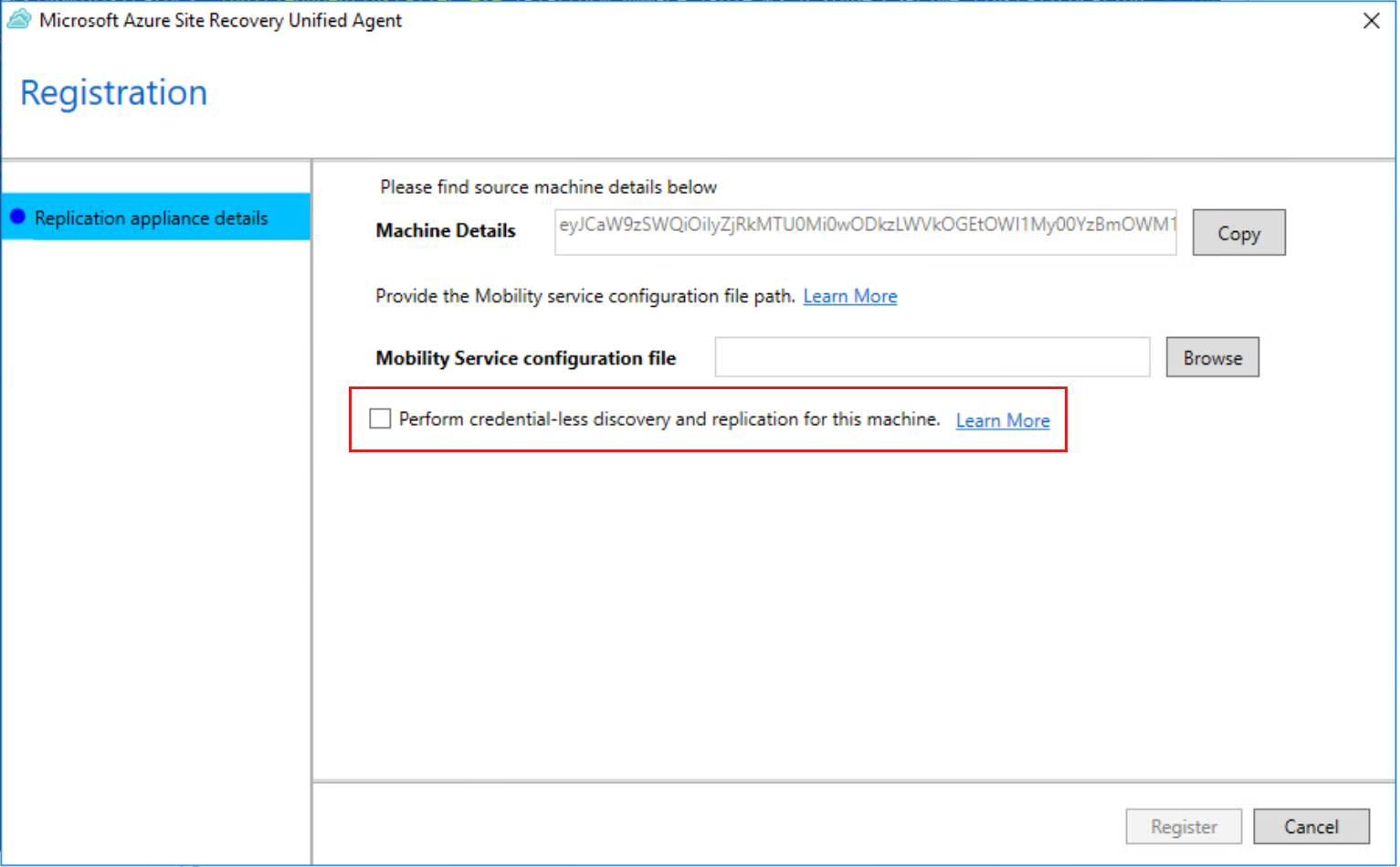
Generování konfiguračního souboru služby Mobility Service
Ke generování konfiguračního souboru služby mobility použijte následující postup:
- Přejděte na zařízení, u kterého chcete zaregistrovat zdrojový počítač. Otevřete Microsoft Aplikace Azure liance Configuration Manageru a přejděte do části Mobility podrobností o konfiguraci.
- Vložte řetězec podrobnosti o počítači, který jste zkopírovali ze služby Mobility Service, a vložte ho do vstupního pole sem.
- Klepněte na tlačítko Stáhnout konfigurační soubor.
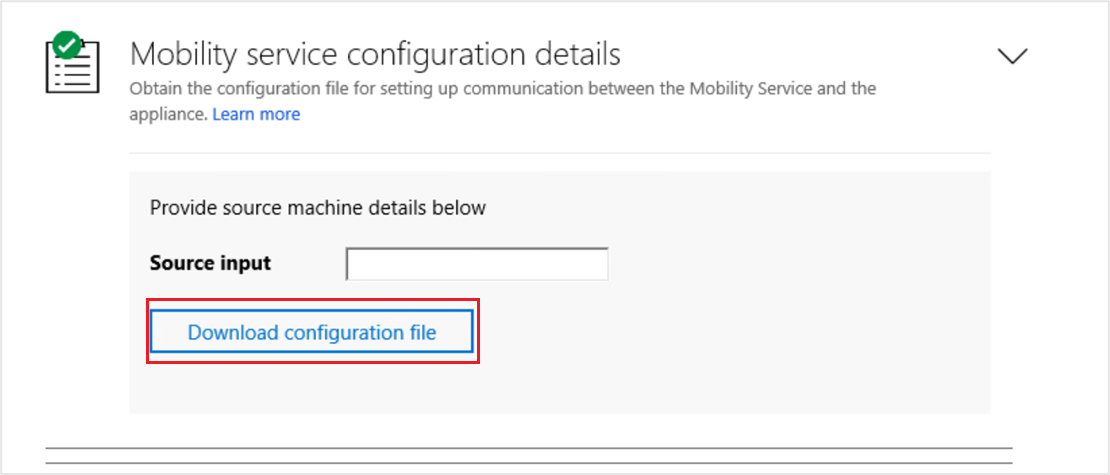
Tím se stáhne konfigurační soubor služby Mobility Service. Zkopírujte stažený soubor do místní složky ve zdrojovém počítači. Můžete ho umístit do stejné složky jako instalační program služby Mobility Service.
Přečtěte si informace o upgradu služeb mobility.
Instalace Mobility pomocí uživatelského rozhraní (Classic)
Poznámka:
Tato část se vztahuje na Azure Site Recovery – Classic. Tady jsou pokyny k instalaci pro modernizované
Požadavky
- Ujistěte se, že všechny konfigurace serveru splňují kritéria v matici podpory pro zotavení po havárii virtuálních počítačů VMware a fyzických serverů do Azure.
- Vyhledejte instalační program pro operační systém serveru.
- Zkopírujte instalační program odpovídající operačnímu systému zdrojového počítače a umístěte ho na zdrojový počítač do místní složky, například C:\Program Files (x86)\Microsoft Azure Site Recovery.
Důležité
Pokud replikujete virtuální počítač Azure Infrastructure as a Service (IaaS) z jedné oblasti Azure do jiné, nepoužívejte metodu instalace uživatelského rozhraní. Použijte instalaci příkazového řádku .
Otevřete příkazový řádek a přejděte do složky, do které byl umístěn instalační soubor. Extrahujte instalační program:
Microsoft-ASR_UA*Windows*release.exe /q /x:'C:\Program Files (x86)\Microsoft Azure Site Recovery'Spuštěním následujícího příkazu spusťte průvodce instalací agenta.
UnifiedAgentInstaller.exe /CSType CSLegacyV možnosti instalace vyberte Nainstalovat službu mobility.
Zvolte umístění instalace a vyberte Nainstalovat.
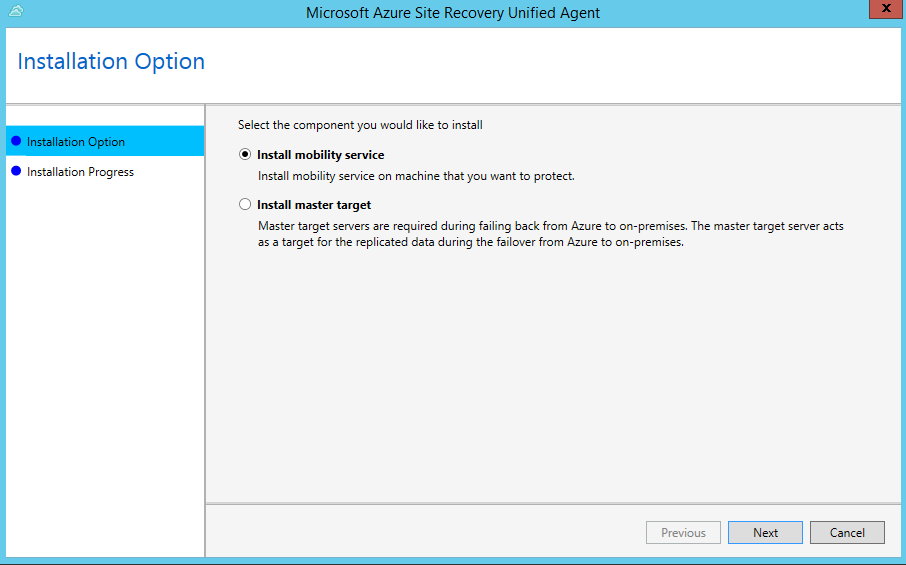
Monitorujte instalaci v průběhu instalace. Po dokončení instalace vyberte Pokračovat v konfiguraci a zaregistrujte službu na konfiguračním serveru.
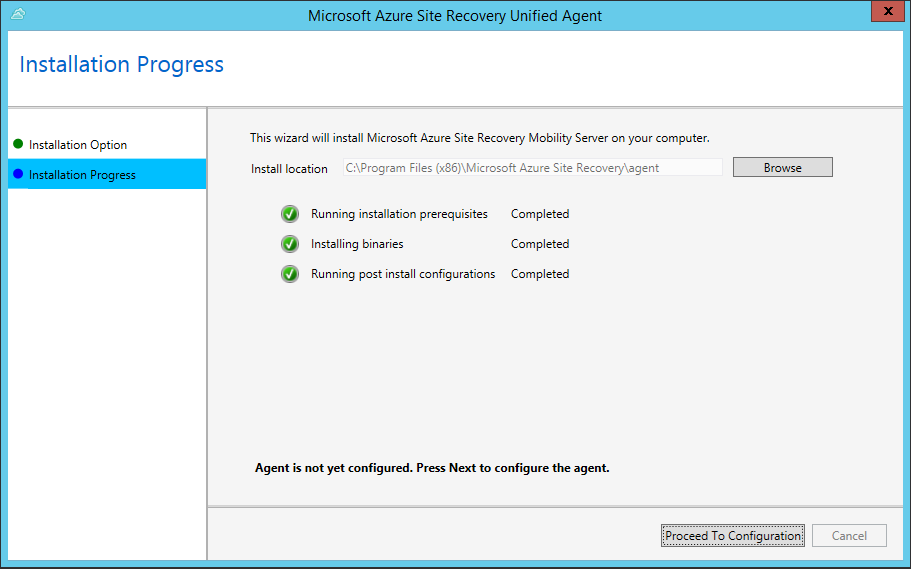
V podrobnostech konfiguračního serveru zadejte IP adresu a heslo, které jste nakonfigurovali. Pokud chcete vygenerovat přístupové heslo, postupujte podle zde uvedených kroků.
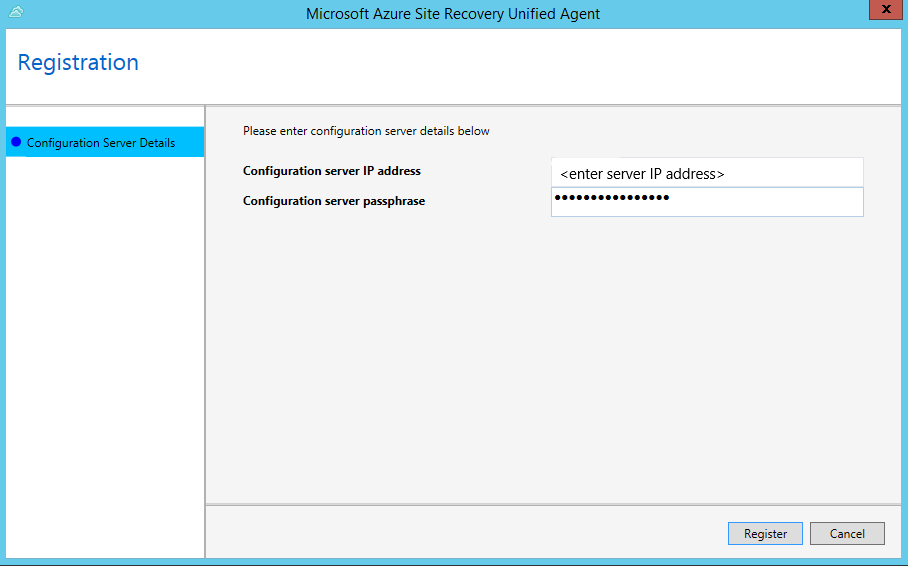
Výběrem možnosti Zaregistrovat dokončete registraci.
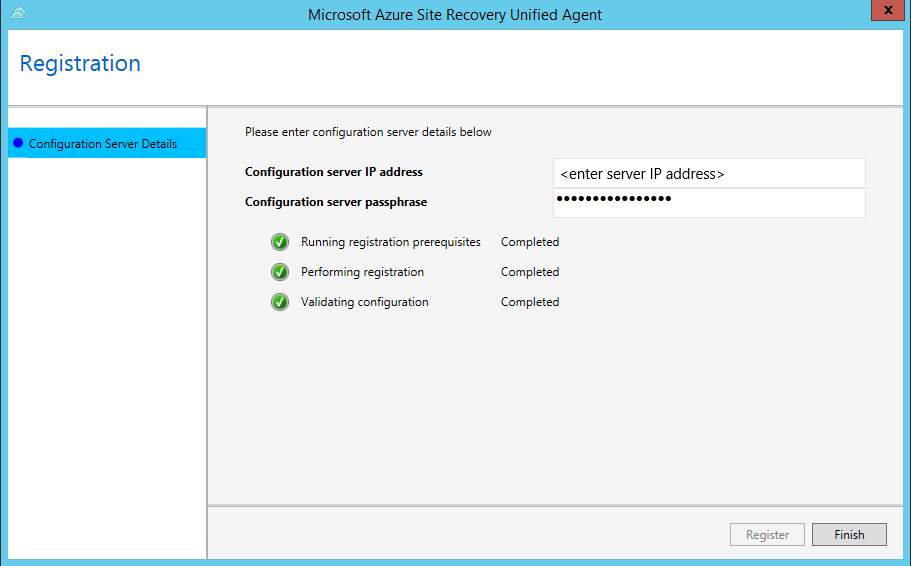
Instalace Mobility pomocí příkazového řádku (Classic)
Poznámka:
Tato část se vztahuje na Azure Site Recovery – Classic. Tady jsou pokyny k instalaci pro Moderned.
Požadavky
- Ujistěte se, že všechny konfigurace serveru splňují kritéria v matici podpory pro zotavení po havárii virtuálních počítačů VMware a fyzických serverů do Azure.
- Vyhledejte instalační program pro operační systém serveru.
Počítač s Windows
Z příkazového řádku spusťte následující příkazy, které zkopírují instalační program do místní složky, například C:\Temp, na serveru, který chcete chránit. Nahraďte název souboru instalačního programu skutečným názvem souboru.
cd C:\Temp ren Microsoft-ASR_UA*Windows*release.exe MobilityServiceInstaller.exe MobilityServiceInstaller.exe /q /x:C:\Temp\Extracted cd C:\Temp\ExtractedSpuštěním tohoto příkazu nainstalujte agenta.
UnifiedAgent.exe /Role "MS" /InstallLocation "C:\Program Files (x86)\Microsoft Azure Site Recovery" /Platform "VmWare" /Silent /CSType CSLegacySpuštěním těchto příkazů zaregistrujte agenta na konfiguračním serveru.
cd C:\Program Files (x86)\Microsoft Azure Site Recovery\agent UnifiedAgentConfigurator.exe /CSEndPoint <CSIP> /PassphraseFilePath <PassphraseFilePath>
Nastavení instalace
| Nastavení | Detaily |
|---|---|
| Syntaxe | UnifiedAgent.exe /Role \<MS/MT> /InstallLocation \<Install Location> /Platform "VmWare" /Silent /CSType CSLegacy |
| Nastavení protokolů | %ProgramData%\ASRSetupLogs\ASRUnifiedAgentInstaller.log |
/Role |
Povinný parametr instalace. Určuje, jestli se má nainstalovat služba mobility (MS) nebo hlavní cíl (MT). |
/InstallLocation |
Volitelný parametr. Určuje umístění instalace Mobility (libovolná složka). |
/Platform |
Povinné. Určuje platformu, na které je nainstalovaná Mobility: VMware pro virtuální počítače nebo fyzické servery VMware . Azure pro virtuální počítače Azure Pokud s virtuálními počítači Azure pracujete jako s fyzickými počítači, zadejte VMware. |
/Silent |
Nepovinné. Určuje, jestli se má instalační program spustit v tichém režimu. |
/CSType |
Povinný: Slouží k definování modernizované nebo klasické architektury. Ve výchozím nastavení by se spustila modernizovaná architektura. (CSPrime nebo CSLegacy) |
Nastavení registrace
| Nastavení | Detaily |
|---|---|
| Syntaxe | UnifiedAgentConfigurator.exe /CSEndPoint \<CSIP> /PassphraseFilePath \<PassphraseFilePath> |
| Protokoly konfigurace agenta | %ProgramData%\ASRSetupLogs\ASRUnifiedAgentConfigurator.log |
/CSEndPoint |
Povinný parametr. <CSIP> určuje IP adresu konfiguračního serveru. Použijte libovolnou platnou IP adresu. |
/PassphraseFilePath |
Povinné. Umístění přístupového hesla. Použijte platnou cestu UNC nebo místní soubor. |
Počítač s Linuxem
Z relace terminálu zkopírujte instalační program do místní složky, například /tmp na serveru, který chcete chránit. Nahraďte název souboru instalačního programu skutečným názvem souboru vaší linuxové distribuce a spusťte příkazy.
cd /tmp ; tar -xvf Microsoft-ASR_UA_version_LinuxVersion_GA_date_release.tar.gzNainstalujte následujícím způsobem (kořenový účet se nevyžaduje, ale jsou vyžadována kořenová oprávnění):
sudo ./install -r MS -v VmWare -d <Install Location> -q -c CSLegacyPo dokončení instalace musí být Mobility zaregistrované na konfiguračním serveru. Spuštěním následujícího příkazu zaregistrujte Mobility na konfiguračním serveru.
/usr/local/ASR/Vx/bin/UnifiedAgentConfigurator.sh -i <CSIP> -P /var/passphrase.txt -c CSLegacy
Nastavení instalace
| Nastavení | Detaily |
|---|---|
| Syntaxe | ./install -r MS -v VmWare [-d <Install Location>] [-q] -c CSLegacy |
-r |
Povinný parametr instalace. Určuje, jestli se má nainstalovat služba mobility (MS) nebo hlavní cíl (MT). |
-d |
Volitelný parametr. Určuje umístění instalace Mobility: /usr/local/ASR. |
-v |
Povinné. Určuje platformu, na které je nainstalovaná Mobility. VMware pro virtuální počítače nebo fyzické servery VMware . Azure pro virtuální počítače Azure |
-q |
Nepovinné. Určuje, jestli se má instalační program spustit v tichém režimu. |
-c |
Povinný: Slouží k definování modernizované nebo klasické architektury. Ve výchozím nastavení by se spustila modernizovaná architektura. (CSPrime nebo CSLegacy) |
Nastavení registrace
| Nastavení | Detaily |
|---|---|
| Syntaxe | cd /usr/local/ASR/Vx/binUnifiedAgentConfigurator.sh -i \<CSIP> -P \<PassphraseFilePath> -c CSLegacy |
-i |
Povinný parametr. <CSIP> určuje IP adresu konfiguračního serveru. Použijte libovolnou platnou IP adresu. |
-P |
Povinné. Úplná cesta k souboru, ve kterém je heslo uloženo. Další informace. |
-c |
Povinný: Slouží k definování modernizované nebo klasické architektury. Ve výchozím nastavení by se spustila modernizovaná architektura. (CSPrime nebo CSLegacy) |
Agent virtuálního počítače Azure
- Virtuální počítače s Windows: Od verze 9.7.0.0 Mobility nainstaluje agenta virtuálního počítače Azure instalační program Mobility. Tím se zajistí, že když počítač převezme služby při selhání do Azure, virtuální počítač Azure splňuje požadavky na instalaci agenta pro použití libovolného rozšíření virtuálního počítače.
- Virtuální počítače s Linuxem: Agent WALinuxAgent se po převzetí služeb při selhání automaticky nainstaluje na virtuální počítač Azure.
Vyhledání instalačních souborů
Na konfiguračním serveru přejděte do složky %ProgramData%\ASR\home\svsystems\pushinstallsvc\repository. Zkontrolujte, který instalační program potřebujete, na základě operačního systému. Následující tabulka shrnuje soubory instalačního programu pro každý virtuální počítač VMware a fyzický serverový operační systém. Než začnete, můžete zkontrolovat podporované operační systémy.
Poznámka:
Názvy souborů používají syntaxi zobrazenou v následující tabulce s verzí a datem jako zástupné symboly skutečných hodnot. Skutečné názvy souborů budou vypadat podobně jako v těchto příkladech:
Microsoft-ASR_UA_9.30.0.0_Windows_GA_22Oct2019_release.exeMicrosoft-ASR_UA_9.30.0.0_UBUNTU-16.04-64_GA_22Oct2019_release.tar.gz
| Instalační soubor | Operační systém (pouze 64bitová verze) |
|---|---|
Microsoft-ASR_UA_version_Windows_GA_date_release.exe |
Windows Server 2016 Windows Server 2012 R2 Windows Server 2012 Windows Server 2008 R2 SP1 |
| Ruční stažení a umístění do této složky | Red Hat Enterprise Linux (RHEL) 5 CentOS 5 |
Microsoft-ASR_UA_version_RHEL6-64_GA_date_release.tar.gz |
Red Hat Enterprise Linux (RHEL) 6 CentOS 6 |
Microsoft-ASR_UA_version_RHEL7-64_GA_date_release.tar.gz |
Red Hat Enterprise Linux (RHEL) 7 CentOS 7 |
Microsoft-ASR_UA_version_RHEL8-64_GA_date_release.tar.gz |
Red Hat Enterprise Linux (RHEL) 8 CentOS 8 |
Microsoft-ASR_UA_version_SLES12-64_GA_date_release.tar.gz |
SUSE Linux Enterprise Server 12 SP1 zahrnuje SP2 a SP3. |
| Ruční stažení a umístění do této složky | SUSE Linux Enterprise Server 11 SP3 |
| Ruční stažení a umístění do této složky | SUSE Linux Enterprise Server 11 SP4 |
Microsoft-ASR_UA_version_SLES15-64_GA_date_release.tar.gz |
SUSE Linux Enterprise Server 15 |
Microsoft-ASR_UA_version_OL6-64_GA_date_release.tar.gz |
Oracle Enterprise Linux 6.4 Oracle Enterprise Linux 6.5 |
Microsoft-ASR_UA_version_OL7-64_GA_date_release.tar.gz |
Oracle Enterprise Linux 7 |
Microsoft-ASR_UA_version_OL8-64_GA_date_release.tar.gz |
Oracle Enterprise Linux 8 |
| Ruční stažení a umístění do této složky | Ubuntu Linux 14.04 |
Microsoft-ASR_UA_version_UBUNTU-16.04-64_GA_date_release.tar.gz |
Server Ubuntu Linux 16.04 LTS |
Microsoft-ASR_UA_version_UBUNTU-18.04-64_GA_date_release.tar.gz |
Server Ubuntu Linux 18.04 LTS |
Microsoft-ASR_UA_version_UBUNTU-20.04-64_GA_date_release.tar.gz |
Server Ubuntu Linux 20.04 LTS |
| Ruční stažení a umístění do této složky | Debian 7 |
| Ruční stažení a umístění do této složky | Debian 8 |
| Ruční stažení a umístění do této složky | Debian 9 |
Stáhněte si nejnovější instalační program agenta mobility pro SUSE 11 SP3, SUSE 11 SP4, RHEL 5, Cent OS 5, Debian 7, Debian 8, Debian 9, Oracle Linux 6 a Ubuntu 14.04
Server SUSE 11 SP3 nebo SUSE 11 SP4
Předpokladem pro aktualizaci nebo ochranu počítačů SUSE Linux Enterprise Server 11 SP3 nebo SUSE 11 SP4 od verze 9.36 dále:
- Ujistěte se, že se nejnovější instalační program agenta mobility stáhne z webu Microsoft Download Center a umístí do úložiště nabízeného instalačního programu na konfiguračním serveru a na všech procesových serverech se škálováním na více systémů.
- Stáhněte si nejnovější instalační program agenta SUSE Linux Enterprise Server 11 SP3 nebo SUSE 11 SP4.
- Přejděte na konfigurační server, zkopírujte instalační program agenta SUSE Linux Enterprise Server 11 SP3 nebo SUSE 11 SP4 na cestě – INSTALL_DIR\home\svsystems\pushinstallsvc\repository
- Po zkopírování nejnovějšího instalačního programu restartujte službu InMage PushInstall.
- Teď přejděte na přidružené procesové servery se škálováním na více instancí, zopakujte krok 3 a krok 4.
- Pokud je například cesta instalace C:\Program Files (x86)\Microsoft Azure Site Recovery, pak výše uvedené adresáře jsou
- C:\Program Files (x86)\Microsoft Azure Site Recovery\home\svsystems\pushinstallsvc\repository
Server RHEL 5 nebo CentOS 5
Předpokladem pro aktualizaci nebo ochranu počítačů RHEL 5 od verze 9.36 dále:
- Ujistěte se, že se nejnovější instalační program agenta mobility stáhne z webu Microsoft Download Center a umístí do úložiště nabízeného instalačního programu na konfiguračním serveru a na všech procesových serverech se škálováním na více systémů.
- Stáhněte si nejnovější instalační program agenta RHEL 5 nebo CentOS 5.
- Přejděte na konfigurační server, zkopírujte instalační program agenta RHEL 5 nebo CentOS 5 na cestě – INSTALL_DIR\home\svsystems\pushinstallsvc\repository
- Po zkopírování nejnovějšího instalačního programu restartujte službu InMage PushInstall.
- Teď přejděte na přidružené procesové servery se škálováním na více instancí, zopakujte krok 3 a krok 4.
- Pokud je například cesta instalace C:\Program Files (x86)\Microsoft Azure Site Recovery, budou výše uvedené adresáře
- C:\Program Files (x86)\Microsoft Azure Site Recovery\home\svsystems\pushinstallsvc\repository
Server Debian 7, Debian 8 nebo Debian 9
Předpokladem pro aktualizaci nebo ochranu počítačů Debian 7, Debian 8 nebo Debian 9:
- Ujistěte se, že se nejnovější instalační program agenta mobility stáhne z webu Microsoft Download Center a umístí do úložiště nabízeného instalačního programu na konfiguračním serveru a na všech procesových serverech se škálováním na více systémů.
- Stáhněte si nejnovější instalační program agenta Debian 7, Debian 8 nebo Debian 9.
- Přejděte na konfigurační server, zkopírujte instalační program agenta Debian 7, Debian 8 nebo Debian 9 na cestě - INSTALL_DIR\home\svsystems\pushinstallsvc\repository.
- Po zkopírování nejnovějšího instalačního programu restartujte službu InMage PushInstall.
- Teď přejděte na přidružené procesové servery se škálováním na více instancí, zopakujte krok 3 a krok 4.
- Pokud je například cesta instalace C:\Program Files (x86)\Microsoft Azure Site Recovery, budou výše uvedené adresáře
- C:\Program Files (x86)\Microsoft Azure Site Recovery\home\svsystems\pushinstallsvc\repository
Server Ubuntu 14.04
Předpokladem pro aktualizaci nebo ochranu počítačů s Ubuntu 14.04 od verze 9.42 dále:
- Ujistěte se, že se nejnovější instalační program agenta mobility stáhne z webu Microsoft Download Center a umístí do úložiště nabízeného instalačního programu na konfiguračním serveru a na všech procesových serverech se škálováním na více systémů.
- Stáhněte si nejnovější instalační program agenta Ubuntu 14.04.
- Přejděte na konfigurační server, zkopírujte instalační program agenta Ubuntu 14.04 na cestě – INSTALL_DIR\home\svsystems\pushinstallsvc\repository
- Po zkopírování nejnovějšího instalačního programu restartujte službu InMage PushInstall.
- Teď přejděte na přidružené procesové servery se škálováním na více instancí, zopakujte krok 3 a krok 4.
- Pokud je například cesta instalace C:\Program Files (x86)\Microsoft Azure Site Recovery, pak výše uvedené adresáře jsou
- C:\Program Files (x86)\Microsoft Azure Site Recovery\home\svsystems\pushinstallsvc\repository